உபுண்டு விநியோகமானது முன்னிருப்பாக வரைகலை பயனர் இடைமுகத்தை (GUI) ஆதரிக்காது, அதற்குப் பதிலாக தினசரி செயல்பாடுகளுக்கு கட்டளை வரி கருவிகளைப் பயன்படுத்த விரும்புகிறது. இருப்பினும், சில நேரங்களில் கணினி வளங்களை நிர்வகிக்கவும் செயல்திறனை மேம்படுத்தவும் GUI ஐப் பயன்படுத்த பரிந்துரைக்கப்படுகிறது; சில செயல்பாடுகளை வரைகலை பயனர் இடைமுகக் கருவிகளைப் பயன்படுத்தி நிர்வகிக்க எளிதானது.
உபுண்டு சர்வரில் சிறந்த GUI டெஸ்க்டாப் அமைப்புகளை நிறுவுவதற்கான வழியை இந்த வழிகாட்டுதல் குறிப்பிடும்.
- உபுண்டு சேவையகத்தில் GUI ஐ எவ்வாறு நிறுவுவது
- உபுண்டு சேவையகத்திலிருந்து GUI மற்றும் காட்சி மேலாளரை எவ்வாறு அகற்றுவது
- முடிவுரை
உபுண்டு சேவையகத்தில் GUI ஐ எவ்வாறு நிறுவுவது
உபுண்டு சர்வரில் GUIஐப் பெறலாம்
படி 1: உபுண்டு சர்வரில் உள்நுழைக
நற்சான்றிதழ்கள், பயனர்பெயர் மற்றும் கடவுச்சொல்லை உள்ளிட்டு உபுண்டு சேவையகத்தைத் திறக்கவும்:

உள்நுழைவுத் திரை கீழே குறிப்பிடப்பட்டுள்ளதைப் போல இருக்கும்:
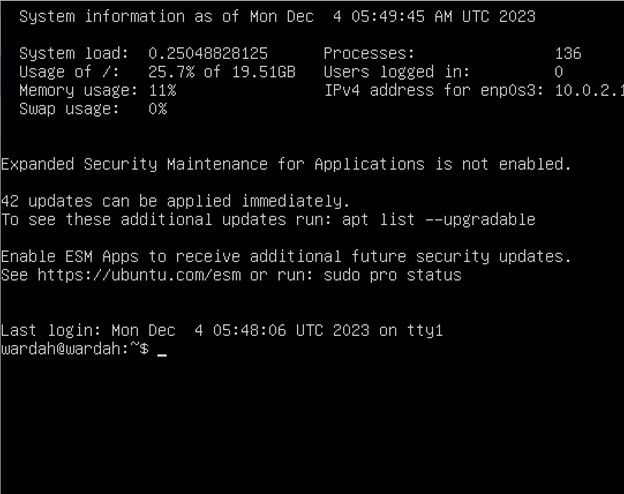
படி 2: களஞ்சியத்தைப் புதுப்பிக்கவும்
உபுண்டு சேவையகத்தில் GUI நிறுவலைத் தொடங்குவதற்கு முன், கணினியைப் புதுப்பிக்க உபுண்டு தொகுப்புகள் மற்றும் களஞ்சியங்கள் அனைத்தையும் புதுப்பிக்கவும்:
சூடோ பொருத்தமான மேம்படுத்தல்
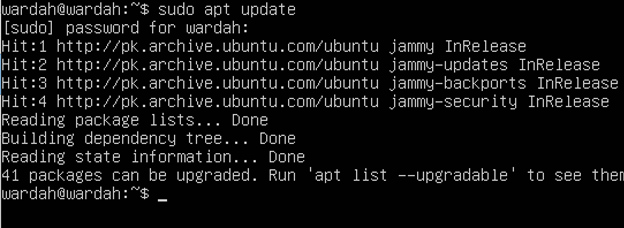
படி 3: காட்சி மேலாளரை நிறுவவும்
புதுப்பிப்புகளைச் செய்து முடித்ததும், காட்சிச் சேவையகத்தைத் தொடங்க காட்சி மேலாளரை நிறுவ வேண்டும். GDM3 ஏற்கனவே உபுண்டுவில் இயல்புநிலை க்னோம் டெஸ்க்டாப் சூழலாக இருந்தாலும், மிகவும் இலகுவான சூழல் ஒரு மென்மையான செயல்முறைக்கு வழிவகுக்கிறது.
தேடும் போது, பல காட்சி மேலாளர் கருவிகளைப் பெறுவீர்கள், சிறந்ததைத் தேர்ந்தெடுக்க, இலகுரக கருவியைக் கவனியுங்கள். லினக்ஸ் அமைப்புகளில், கோரும் மற்றும் சிறந்த தரவரிசை கருவிகள் லைட் டிஎம் அல்லது மெலிதான ; அவற்றில் ஏதேனும் ஒன்றை நீங்கள் பதிவிறக்கம் செய்யலாம்.
நாம் பயன்படுத்துவோம் லைட் டிஎம் உபுண்டு கணினியில் GUIக்கான கருவி; LightDM ஐ நிறுவ பின்வரும் கட்டளையை இயக்கவும்:
சூடோ பொருத்தமான நிறுவு வெளிச்சம்

நிறுவலின் போது, கட்டமைப்பு திரை தோன்றும்; அடுத்து தொடர Enter ஐ அழுத்தவும்:
அடுத்ததில், காட்சி மேலாளர்களில் ஏதேனும் ஒன்றைத் தேர்ந்தெடுக்கும்படி கேட்கப்படுவீர்கள், ஒன்று gdm3 உடன் செல்ல (இயல்புநிலை ஒன்று) அல்லது lightdm உடன் நகர்த்தவும்; lightdm ஐ தேர்ந்தெடுத்து Enter பொத்தானை அழுத்தவும்:
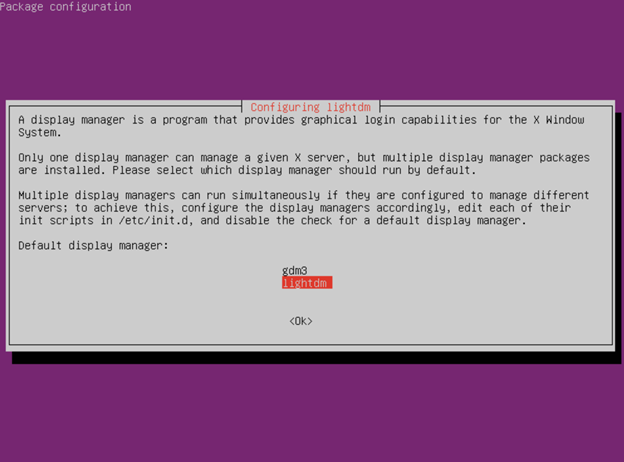
இது Ubuntu கணினியில் LightDM ஐ தொடர்ந்து நிறுவும்.
நீங்கள் SLiM டெஸ்க்டாப் மேலாளரை விரும்பினால், உபுண்டு டெர்மினலில் குறிப்பிடப்பட்ட கட்டளையை இயக்குவதன் மூலமும் பதிவிறக்கலாம்:
சூடோ பொருத்தமான நிறுவு மெலிதான
படி 4: உபுண்டு சர்வரில் GUI ஐ நிறுவவும்
லினக்ஸ் பல்வேறு டெஸ்க்டாப் சூழல் விருப்பங்களைக் கொண்டுள்ளது மற்றும் அதன் பயனர்களுக்கு மிகவும் பொருத்தமானதைத் தேர்ந்தெடுக்க அனுமதிக்கிறது. சில சிறந்த மற்றும் சிறந்த தரவரிசை பின்வருமாறு:
- க்னோம்
- KDE பிளாஸ்மா
- இறப்பு
- XFCE
- LXDE
உபுண்டுவின் இயல்புநிலை தொகுப்பு மேலாளர் apt ஐப் பயன்படுத்தி நீங்கள் அனைத்து டெஸ்க்டாப் சூழல்களையும் நிறுவலாம்.
- க்னோம்
வழக்கமாக, உபுண்டு ஒரு இயல்புநிலை க்னோம் டெஸ்க்டாப் அமைப்புடன் வருகிறது, ஆனால் நாம் GUI டெஸ்க்டாப் இல்லாமல் உபுண்டு சேவையகத்தை இயக்குவதால்; அதைப் பெற குறிப்பிட்ட கட்டளையை இயக்கவும்:
சூடோ பொருத்தமான நிறுவு ubuntu-desktop

செயல்முறையைத் தொடர y ஐ உள்ளிடவும்:
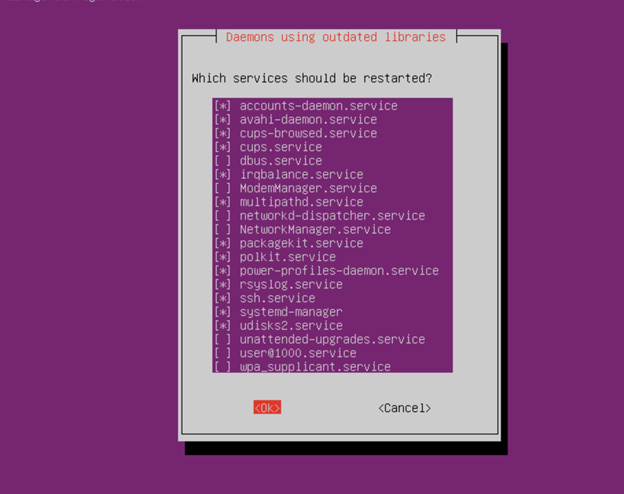
அம்புக்குறி விசைகள் வழியாகச் சென்று ஸ்பேஸ் விசையை அழுத்துவதன் மூலம் நீங்கள் மறுதொடக்கம் செய்ய விரும்பும் சேவைகளைத் தேர்ந்தெடுக்கவும் அல்லது தேர்வுநீக்கவும்; நீங்கள் கூடுதல் சேவைகளை மறுதொடக்கம் செய்ய விரும்பவில்லை என்றால், தாவலை அழுத்தி பின்னர் உள்ளிடவும்:
உபுண்டு சேவையகத்தை மறுதொடக்கம் செய்ய மறுதொடக்கம் கட்டளையை இயக்கவும்:
மறுதொடக்கம்

ரீபோட் செய்த பிறகு, பின்வரும் லைட்டிஎம் திரை தோன்றும், உபுண்டு சர்வரில் GUI ஐ அணுக நற்சான்றிதழை (கடவுச்சொல்) உள்ளிடவும்:
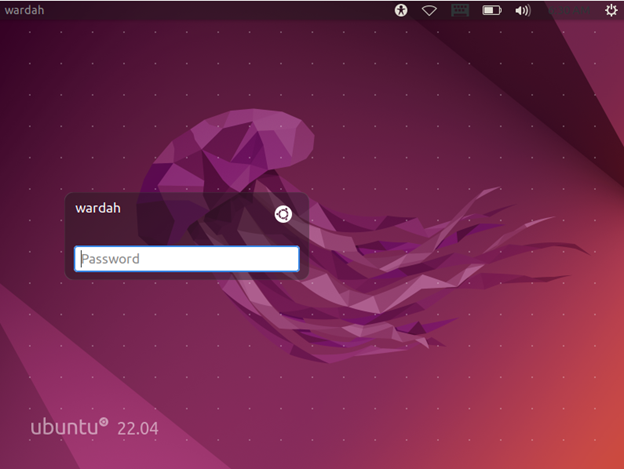
உபுண்டு சர்வரில் GUIஐ வெற்றிகரமாக நிறுவியுள்ளீர்கள்; திரை பின்வருமாறு இருக்கும்:
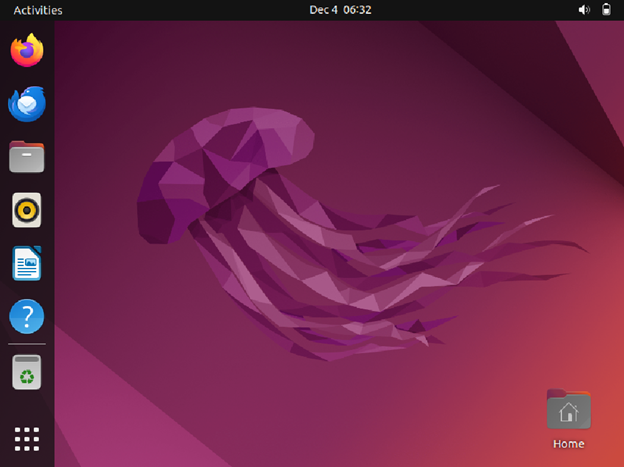
மற்ற உயர்தர டெஸ்க்டாப் சூழல்கள் பின்வருமாறு:
- KDE பிளாஸ்மா
KDE பிளாஸ்மா ஒரு திறந்த மூல, வசதியான மற்றும் பயனர் நட்பு டெஸ்க்டாப் சூழலாகும், இது பணிகளைச் சீராகச் செய்ய உங்களை அனுமதிக்கிறது. கருவிகளை எளிதாகவும் விரைவாகவும் தொடங்க அதன் துவக்கி பயனருக்கு உதவுகிறது.
உங்கள் உபுண்டு சர்வரில் KDE பிளாஸ்மா டெஸ்க்டாப்பைப் பெற; பின்வரும் கட்டளை பயன்படுத்தப்படும்:
சூடோ பொருத்தமான நிறுவு எங்கே-பிளாஸ்மா-டெஸ்க்டாப்
- இறப்பு
MATE என்பது மற்றொரு இலகுரக மற்றும் வேகமான டெஸ்க்டாப் சூழலாகும், இது பாரம்பரிய டெஸ்க்டாப் உருவகங்களை விரும்புவோருக்கு மிகவும் பொருத்தமானது. இது GNOME 2 இன் தொடர்ச்சியாக அதன் பயனர்களுக்கு பாதுகாப்பான மற்றும் நம்பகமான இடைமுகத்தை அளிக்கிறது.
உங்கள் உபுண்டு சேவையகத்தில் MATE டெஸ்க்டாப் சூழலை நிறுவ விரும்பினால்; உபுண்டு டெர்மினலில் பின்வரும் கட்டளையை இயக்கவும்:
சூடோ பொருத்தமான நிறுவு free-mate-desktop
- XFCE
மற்ற டெஸ்க்டாப் சூழல்களை விட XFCE மிகவும் நம்பகமானதாக மாற்றும் முக்கிய அம்சம் இது குறைந்த CPU பயன்பாட்டைப் பயன்படுத்துவதாகும், இது ஒரே நேரத்தில் பல பயன்பாடுகளை இயக்கும் போது அதிக செயல்திறன் விளைவிக்கிறது. XFCE திறந்த மூலமானது மற்றும் GNOME மற்றும் KDE-பிளாஸ்மா சூழல்களை விட வேகமானது.
கொடுக்கப்பட்ட கட்டளையைப் பயன்படுத்தி உபுண்டு சேவையகத்தில் XFCE ஐ நிறுவவும்:
சூடோ பொருத்தமான நிறுவு xfce4-செஷன் xfce4-goodies
- LXDE
குறைந்த CPU மற்றும் RAM உபயோகம் கொண்ட கிளவுட் கம்ப்யூட்டிங் நெட்வொர்க்குகளுக்கு டெஸ்க்டாப் தேவைப்படும் பயனர்களுக்கு LXDE ஒரு நல்ல தேர்வாகும். குறிப்பிடப்பட்ட கட்டளையைப் பயன்படுத்தி உபுண்டு சேவையகத்தில் LXDE டெஸ்க்டாப் சூழலைப் பெறவும்:
சூடோ பொருத்தமான நிறுவு வாருங்கள்
உபுண்டு சேவையகத்திலிருந்து GUI மற்றும் காட்சி மேலாளரை எவ்வாறு அகற்றுவது
காட்சி மேலாளருடன் நிறுவப்பட்ட GUI ஐ அகற்ற விரும்பினால், பின்வரும் தொடரியல் பயன்படுத்தவும்:
சூடோ பொருத்தமான நீக்க < காட்சி மேலாளர்-பெயர் > < desktop-environment-பெயர் >
உபுண்டு சேவையகத்திலிருந்து க்னோம் டெஸ்க்டாப் சூழலை அகற்ற விரும்பினால், கொடுக்கப்பட்ட கட்டளையை இயக்கவும்:
சூடோ apt நீக்க lightdm ubuntu-desktop
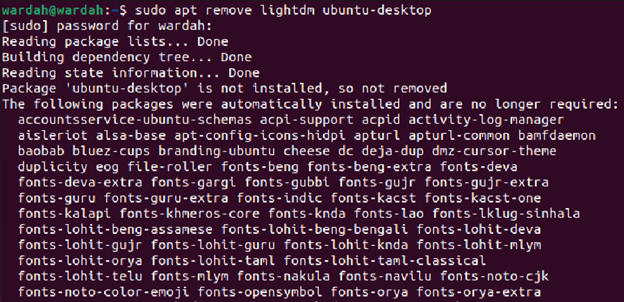
மேலும், தேவையற்ற அனைத்து சார்புகளையும் நீக்க, இயக்கவும்:
சூடோ apt autoremove
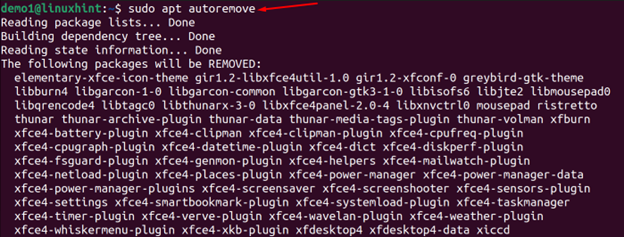
மாற்றங்களைச் சேமிக்க மறுதொடக்கம் கட்டளையை இயக்குவதன் மூலம் கணினியை மீண்டும் துவக்கவும்.
முடிவுரை
உபுண்டு சிஸ்டம் முன்னிருப்பாக GUI ஐ ஆதரிக்காது மற்றும் பல பயனர்கள் கட்டளை வரி கருவிகளைப் பயன்படுத்தி தினசரி செயல்பாடுகளைச் செய்ய விரும்புகிறார்கள். ஆனால் சில நேரங்களில், GUI கருவிகள் கணினியைக் கையாள மிகவும் எளிதான மற்றும் நேரடியான செயல்முறைகளை வழங்குகின்றன. உபுண்டு சேவையகத்தில் GUI அமைப்பை எவ்வாறு நிறுவுவது என்பது பற்றி இந்த வழிகாட்டுதல் விவாதிக்கிறது. உயர்தர டெஸ்க்டாப் சூழல்கள் அவற்றின் நிறுவல் கட்டளைகளுடன் குறிப்பிடப்பட்டுள்ளன. மேலும், உபுண்டு சர்வரில் இருந்து டெஸ்க்டாப் சூழலை நீக்க விரும்பினால், வழி மேலே குறிப்பிடப்பட்டுள்ளது.